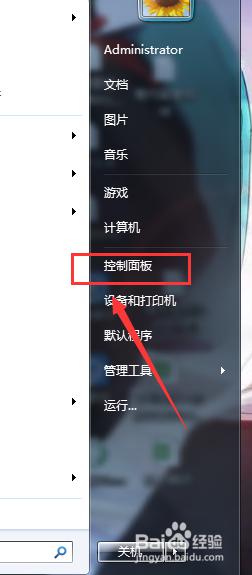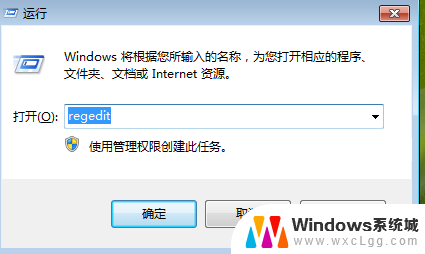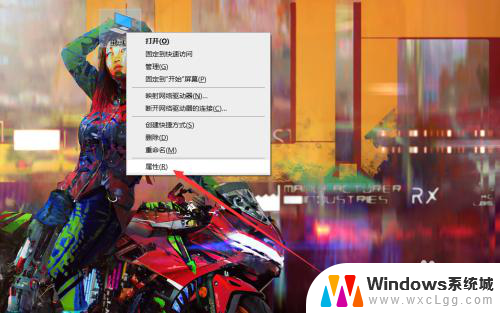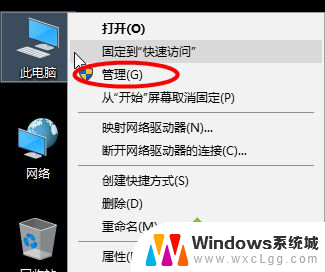如何打开笔记本无线功能 笔记本电脑无线功能开启方法
更新时间:2024-02-13 12:53:47作者:xtliu
无线功能已成为现代笔记本电脑的重要组成部分,它使我们可以随时随地连接到互联网,享受便捷的网络体验,对于一些新手或不熟悉笔记本电脑的人来说,打开笔记本无线功能可能会成为一项挑战。如何正确打开笔记本的无线功能呢?在本文中我们将为您介绍一些简单易行的方法,帮助您轻松开启笔记本电脑的无线功能。无论您是想在家中上网还是在外出时需要连接到无线网络,本文都将为您提供有用的指导。让我们一起来探索吧!
方法如下:
1.打开我们的笔记本电脑,点击左下角的开始按键,选择“控制面板”。
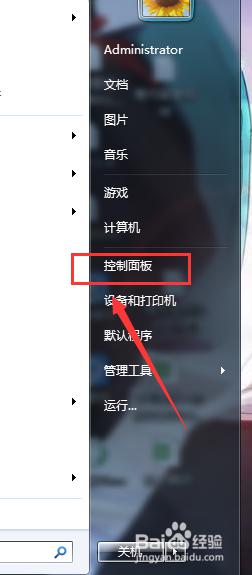
2.打开控制面板后,选择右上角的“搜索控制面板”输入框。
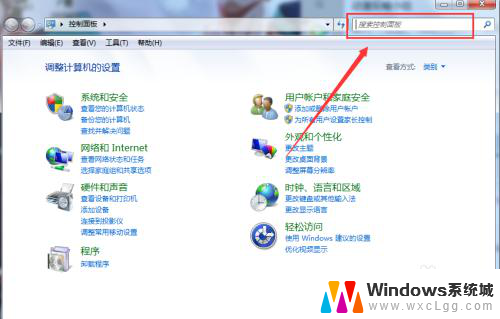
3.在右上角输入“移动中心”后回车,点击进入Windows 移动中心。
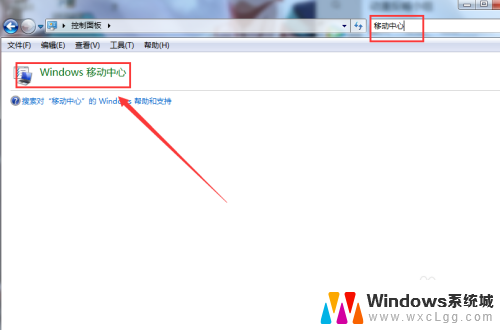
4.在移动中心我们可以看到“无线网络”一项,点击开启即可。
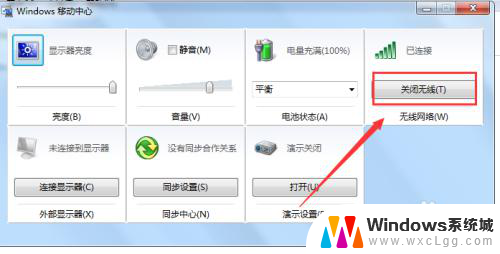
以上就是如何打开笔记本电脑的无线功能的全部内容,有需要的用户可以根据这些步骤进行操作,希望对大家有所帮助。